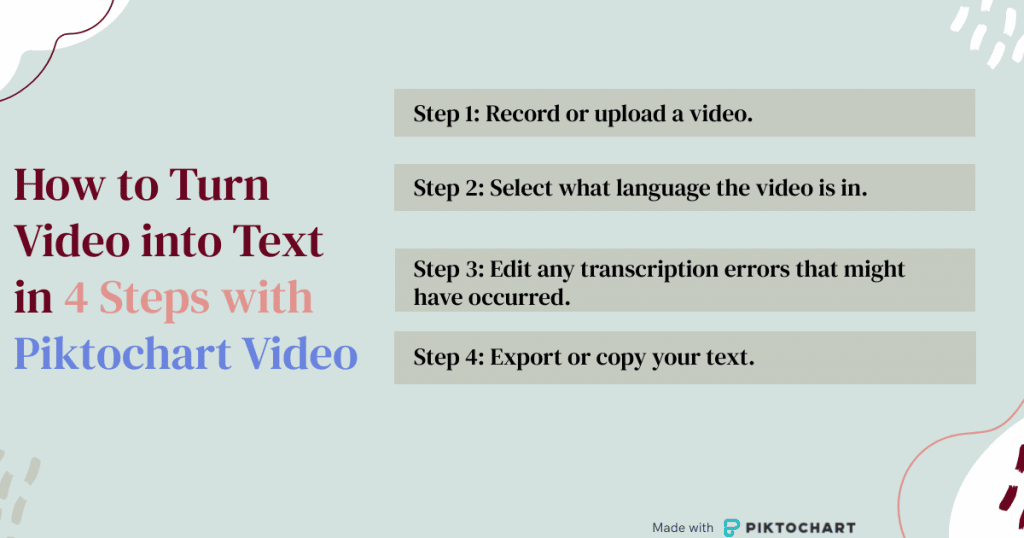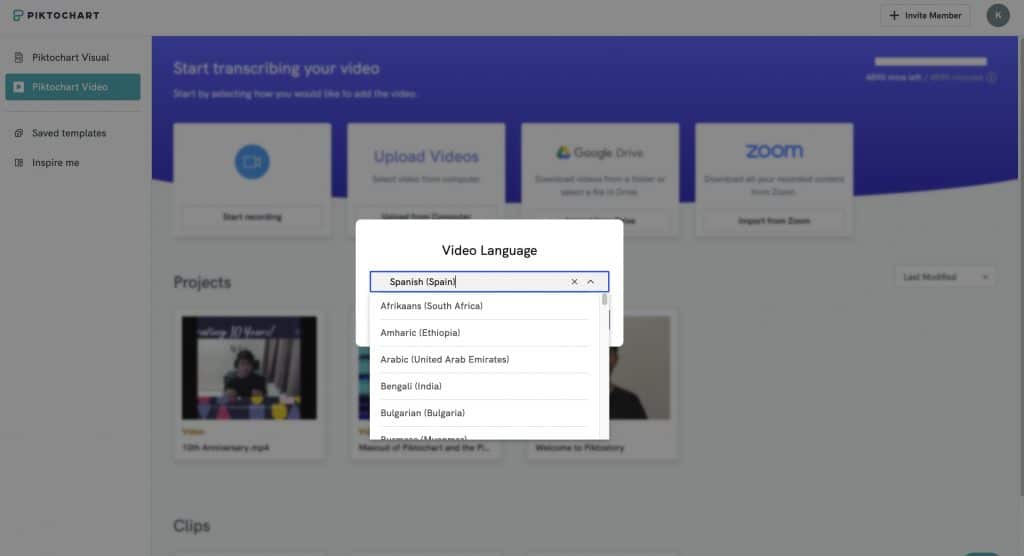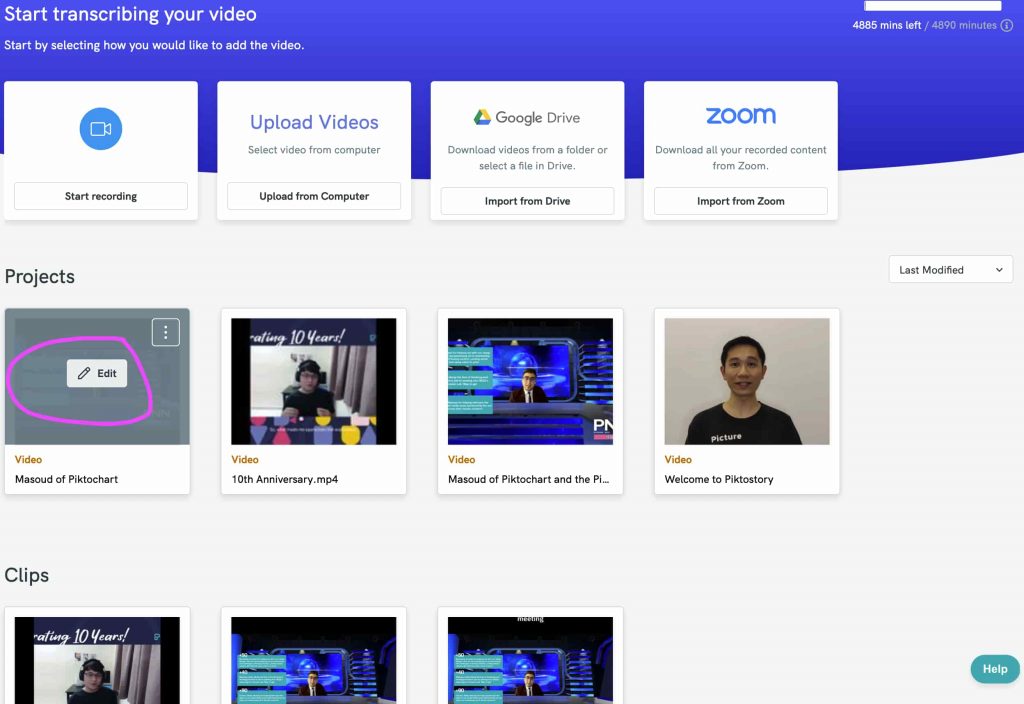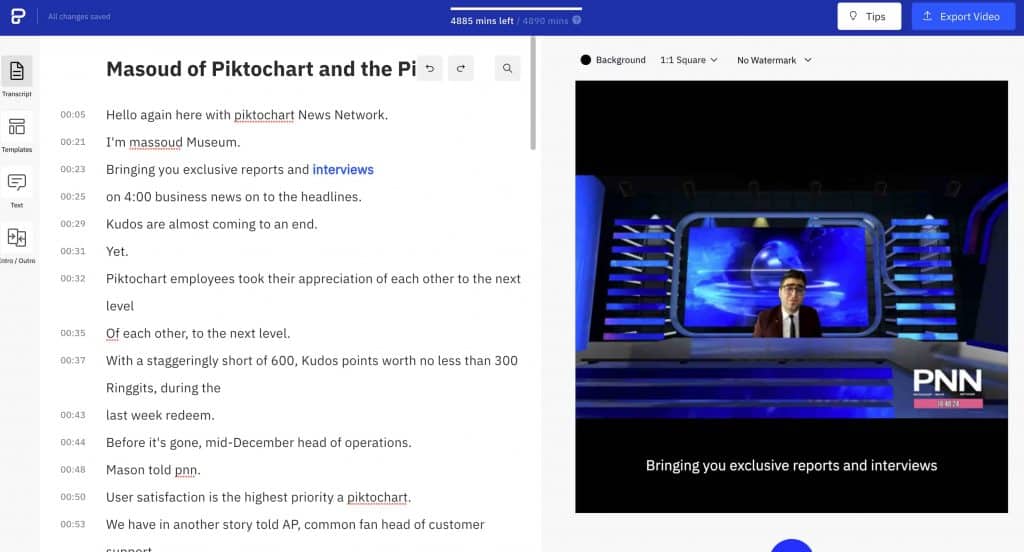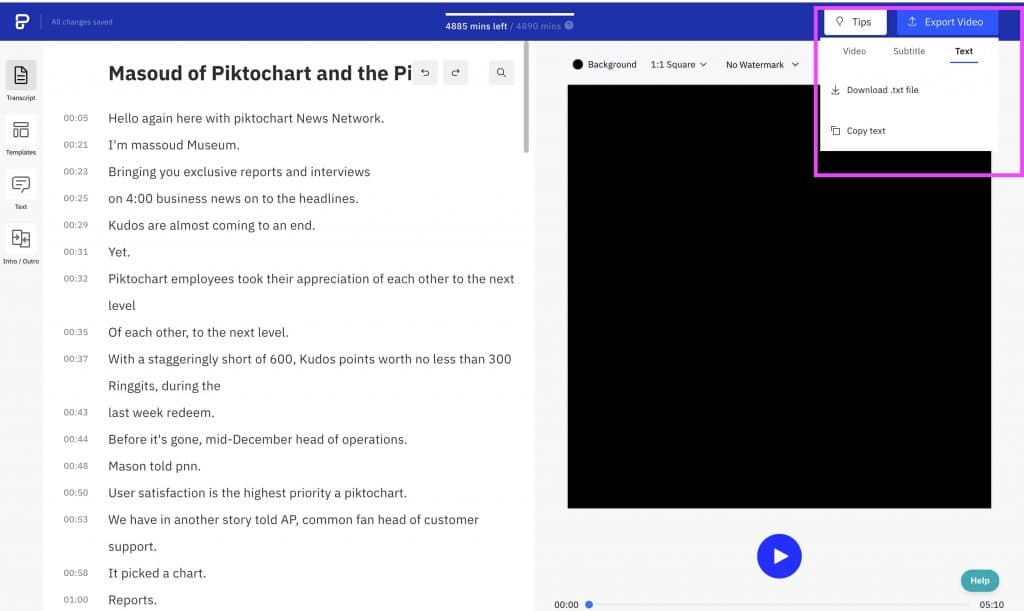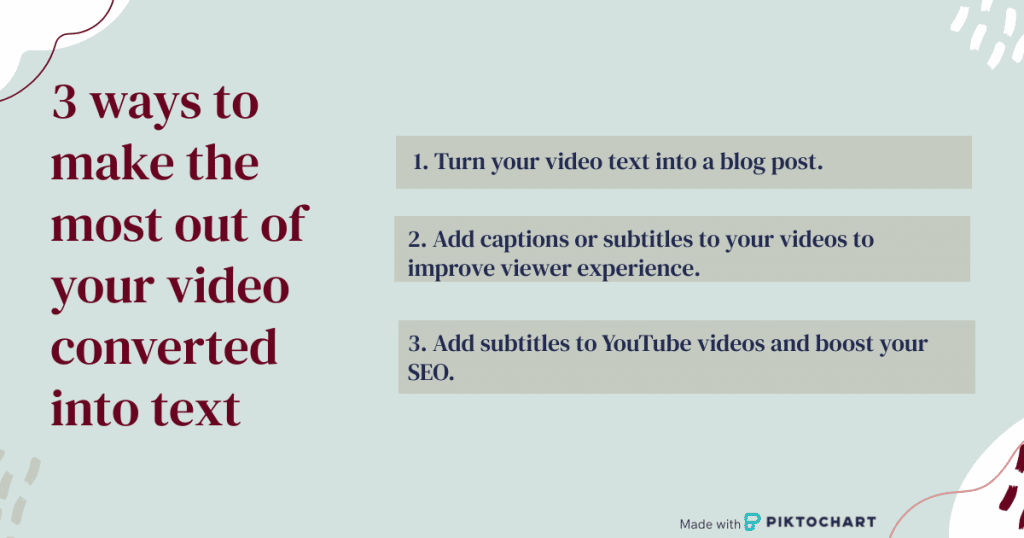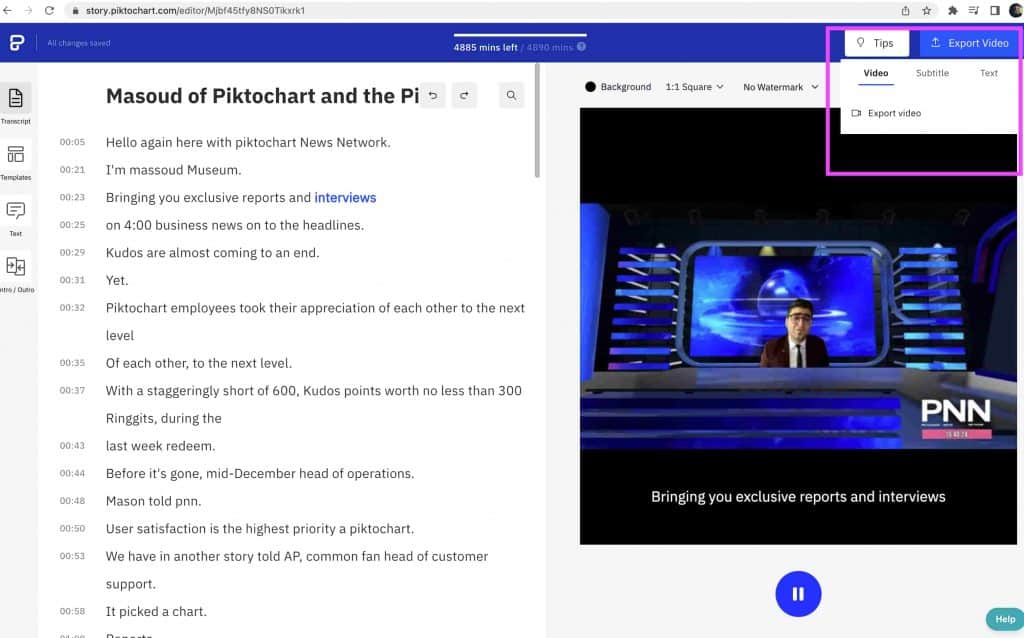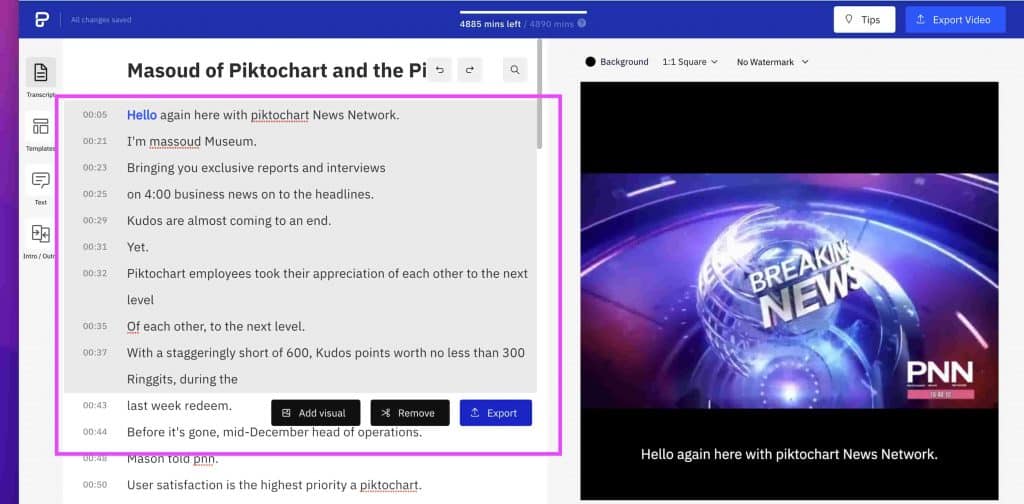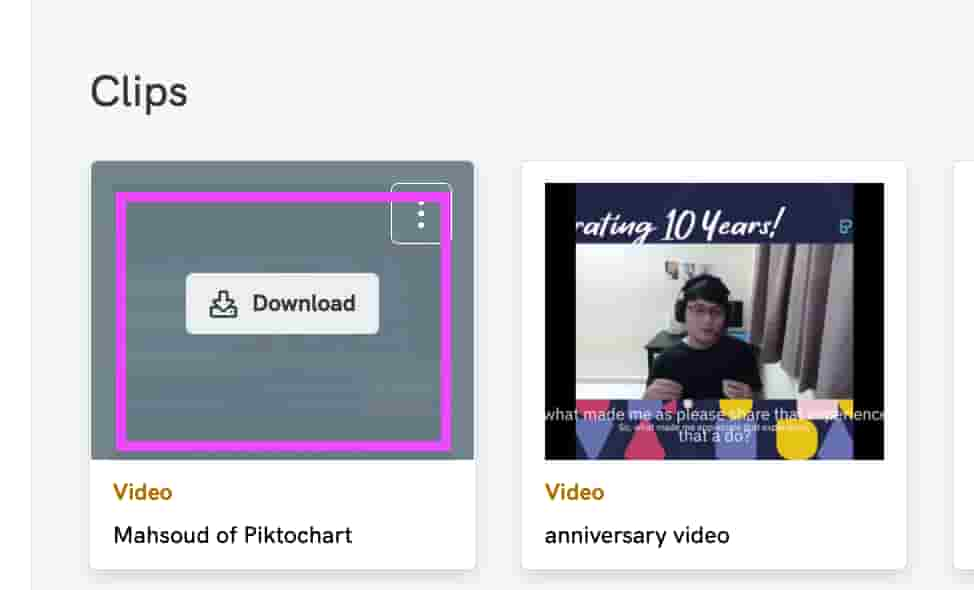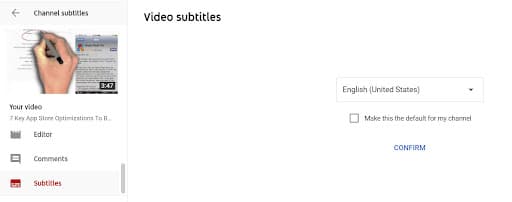Ce n’est un secret pour personne : l’intégration de contenus vidéo dans vos contenus marketing est de nos jours cruciale pour maximiser l’engagement.
Après tout, 62 % des gens accordent plus d’attention aux vidéos qu’aux podcasts ou au contenu écrit.
C’est pourquoi la création de vidéos est devenue une priorité pour de nombreux professionnels et marques.
Cependant, l’optimisation de ces vidéos pour les moteurs de recherche et l’accessibilité est une autre histoire.
Un marketing vidéo de qualité ne se limite pas à l’enregistrement de séquences brutes. Il implique de nombreuses étapes supplémentaires pour améliorer le potentiel d’engagement de vos vidéos.
L’une de ces étapes est la transcription de la vidéo en texte, pour les sous-titres vidéo, et la conversion de votre vidéo dans un format texte lisible.
Dans cet article, nous verrons comment convertir et transcrire une vidéo en texte, étape par étape.
Table des matières
Guide étape par étape pour transcrire une vidéo en texte
Convertir une vidéo en texte – on parle aussi de transcription – est un excellent moyen d’améliorer l’expérience du spectateur, d’atteindre de nouveaux spectateurs et de stimuler l’engagement.
Une étude de cas réalisée par Instapage pour comparer les performances de son contenu vidéo avec et sans sous-titres a démontré que 3 % de personnes supplémentaires avaient regardé l’enregistrement vidéo avec les sous-titres. Les vidéos transcrites ont également une durée moyenne de visionnage supérieure de 5 % et une portée supérieure de 16 %.
Ce résultat est logique, car certaines personnes préfèrent extraire le texte d’une vidéo et lire en détail certains passages ou veulent voir le contexte sans bruit de fond.
Pour les créateurs de contenu, prendre le temps de transcrire une vidéo en texte vous permet de fournir des sous-titres automatiques ou de joindre une transcription à la page de la vidéo sur votre site. Si certaines vidéos sont populaires, vous avez la possibilité de traduire la transcription dans une autre langue.
Il existe de nombreuses façons de convertir une vidéo en texte dans le format de fichier de votre choix.
D’une part, vous pouvez toujours convertir les fichiers vidéo manuellement. Lisez la vidéo, écoutez le son de la vidéo et commencez à taper dans un fichier texte, tel que MS Word.
Il s’agit toutefois d’un processus lent et fastidieux. Même un transcripteur professionnel ne peut écrire qu’environ 80 mots par minute, ce qui prend environ cinq heures pour convertir une heure de vidéo en texte.
La bonne nouvelle, c’est qu’il existe une solution simple et rapide : utiliser un outil de transcription vidéo en texte automatique aux options d’édition facile tel que Piktochart Vidéo.
L’utilisation de Piktochart Vidéo vous permet de réduire le temps de transcription de plus de 80 %. C’est un choix évident lorsque vous avez des vidéos très longues à convertir. Gagnez du temps, optez pour la transcription audio automatique !
Lorsqu’il s’agit de choisir un logiciel pour convertir une vidéo en texte, Piktochart Vidéo est le meilleur choix. Il s’agit d’un convertisseur de vidéo en texte qui fournit une transcription générée par une machine de votre vidéo en quelques minutes.
Téléchargez Piktochart Vidéo gratuitement.
Vous pouvez ensuite éditer ce texte aussi facilement qu’un document texte et même le télécharger sous forme de fichier VTT, SRT ou TXT.
Voici une description étape par étape de la conversion d’une vidéo en texte avec Piktostory.
Vous pouvez également regarder la vidéo d’explication ci-dessous.
Étape 1 : Enregistrer ou télécharger une vidéo
La première étape consiste à se rendre sur Piktochart Vidéo et à ouvrir un compte gratuit.
Vous pouvez utiliser votre adresse e-mail ou authentifier votre compte Google.
Une fois inscrits ou connectés, vous accéderez au tableau de bord de Piktochart Vidéo, qui vous présentera plusieurs façons de télécharger ou d’importer votre vidéo.
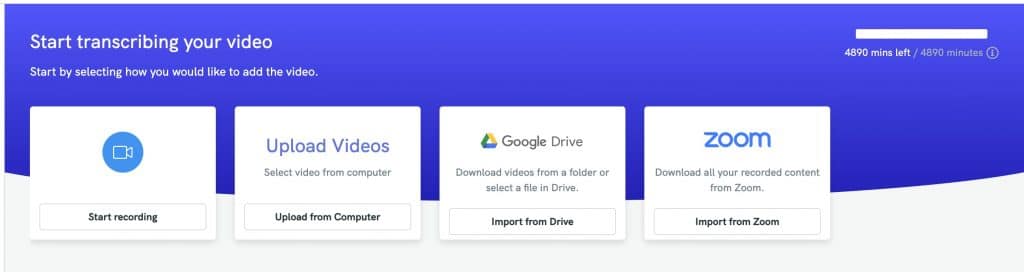
Pour ajouter ou importer votre vidéo dans Piktochart, vous pouvez choisir :
- D’enregistrer directement à partir de votre webcam (y compris par capture d’écran)
- Uploader un fichier vidéo depuis votre ordinateur
- D’importer une vidéo à partir de votre Google Drive
- Importer un enregistrement Zoom
Choisissez votre option préférée et suivez les étapes à l’écran pour importer votre vidéo.
Étape 2 : Choisir parmi différentes langues
L’une des meilleures fonctionnalités de Piktochart Vidéo est la transcription de vidéo en texte dans plusieurs langues.
Pendant l’importation de votre contenu, une fenêtre contextuelle s’affiche et vous demande de sélectionner la langue parlée dans la vidéo.
Saisissez la langue de votre choix dans la barre de recherche ou utilisez le menu déroulant.
Cliquez sur Sélectionner et découvrez la transcription automatique. Vous verrez votre vidéo transcrite dans la rubrique Projets.
Étape 3 : Modifier les éventuelles erreurs de transcription du texte
Après avoir cliqué sur Modifier sur votre vidéo dans la rubrique Projets, vous accédez à l’interface de l’éditeur, où la transcription automatique est déjà générée.
Piktochart Vidéo utilise l’intelligence artificielle pour transformer votre vidéo en texte en ligne avec un minimum d’erreurs. Cependant, notre éditeur en ligne utilisant la traduction automatique a ses limites. Il se peut donc que certains passages des fichiers texte ne soient pas exacts à 100 %.
Avec Piktochart Vidéo, il est très simple de faire des modifications. C’est l’une des fonctionnalités qui distinguent Piktochart des autres convertisseurs de vidéo en texte.
Vous pouvez voir le texte de votre vidéo dans le panneau gauche de la fenêtre de l’éditeur.
Pour modifier une partie du texte, il suffit de la sélectionner à l’aide de la souris puis de commencer à taper le nouveau texte par lequel vous souhaitez la remplacer. Pour le supprimer, il suffit d’appuyer sur la touche RETOUR ARRIÈRE de votre clavier.
Pour ajouter un nouveau texte, le processus est similaire. Cliquez avec le bouton gauche de la souris sur la partie où vous souhaitez insérer le texte et commencez à taper tous les détails que vous souhaitez ajouter.
Pour en savoir plus, consultez notre guide plus détaillé sur comment modifier sa transcription dans Piktochart Vidéo.
Étape 4 : Exporter ou copier vos fichiers texte
Après avoir finalisé votre texte vidéo, il existe de nombreuses manières de l’extraire de Piktochart Vidéo.
Vous pouvez télécharger le texte de la vidéo sous forme de fichier SRT, VTT ou TXT.
Pour lancer le téléchargement, cliquez sur Exporter la vidéo dans le coin supérieur droit de l’écran. Vous pouvez ensuite télécharger le fichier SRT ou VTT à partir de l’onglet Sous-titres , ou le fichier TXT à partir de l’onglet Texte. C’est tout !
Trois manières de tirer le meilleur parti de votre vidéo convertie en texte
Maintenant que vous savez comment extraire du texte d’une vidéo, comment en tirer le meilleur parti dans le cadre de vos activités marketing ?
Adoptez les techniques suivantes.
1. Transformez le texte de votre vidéo en un article de blog informatif.
61 % des spécialistes du marketing considèrent la réutilisation du contenu comme l’une de leurs tactiques marketing les plus efficaces.
Le texte de votre vidéo est l’occasion en or de convertir votre vidéo dans d’autres formats.
L’un de ces formats est l’article de blog. Imaginez transformer le texte de votre vidéo en un article à publier sur votre blog.
C’est un excellent moyen d’attirer les personnes qui préfèrent lire plutôt que de regarder une vidéo.
Vous pouvez facilement copier le texte que vous avez téléchargé de Piktochart Vidéo dans un fichier MS Word ou Google Docs pour commencer à rédiger votre article.
Une fois rédigé votre premier brouillon, agrémentez-le de contenus visuels, comme des infographies ou des présentations, et mettez-le en forme comme il se doit avec des titres, des sous-titres et des listes numérotées ou à puces.
2. Ajoutez des sous-titres à vos vidéos pour améliorer l’expérience des spectateurs
Ajouter du texte à votre vidéo sous forme de sous-titres ou de légendes offre un excellent potentiel d’amélioration de l’expérience utilisateur de vos spectateurs.
80 % des consommateurs américains sont plus enclins à regarder une vidéo dans son intégralité lorsque des sous-titres sont disponibles.
Ils regardent souvent des vidéos sans le son, par exemple lorsqu’ils se rendent au travail, font la queue ou mangent dans un restaurant bruyant. Une transcription de la vidéo leur offre un autre moyen de consommer votre vidéo.
Une fois accompli le travail difficile de générer et d’éditer le texte de votre vidéo, pourquoi ne pas en profiter pour ajouter des sous-titres ?
Piktochart Vidéo a déjà pris en compte ce cas de figure pour vous.
Lorsque vous générez le texte de votre vidéo à l’aide de Piktochart Vidéo, vous pouvez voir les sous-titres mis à jour en temps réel dans l’aperçu de la vidéo disponible dans le panneau de droite.
Il ne vous reste plus qu’à exporter la vidéo. Vous pouvez exporter l’intégralité de votre vidéo en tant que projet ou la convertir en courtes séquences. Voici comment procéder :
- Pour exporter la vidéo complète, cliquez sur Exporter la vidéo dans le coin supérieur droit et nommez votre projet.
- Si vous préférez exporter un court extrait de votre vidéo, sélectionnez la partie souhaitée de votre transcription dans le panneau de gauche. Cliquez ensuite sur Exporter la vidéo dans le coin supérieur droit.
Une fois exporté, l’extrait vidéo se trouve dans le panneau Clips de votre tableau de bord.
Pour télécharger le clip vidéo, placez votre souris sur le clip souhaité et cliquez sur Télécharger. Vous pouvez ensuite l’enregistrer sur votre ordinateur.
3. Ajoutez des sous-titres aux vidéos YouTube et stimulez votre référencement SEO
Un autre avantage des transcriptions de vidéos est l’amélioration de votre référencement SEO.
Étant donné que les moteurs de recherche explorent et indexent plus facilement les textes que les vidéos, vos vidéos YouTube seront plus visibles si elles sont accompagnées de sous-titres. Les sous-titres facilitent la découverte de votre vidéo sur le web.
Pour ajouter des sous-titres à une vidéo YouTube, connectez-vous à l’interface de YouTube Studio. Cliquez ensuite sur Sous-titres dans le panneau de gauche.
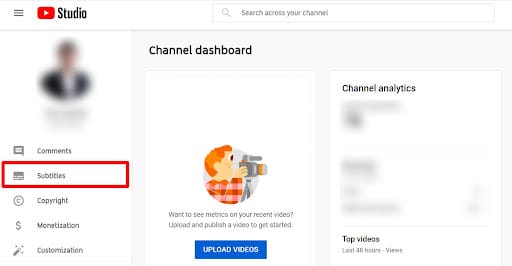
Localisez et cliquez sur la vidéo à laquelle vous souhaitez ajouter des sous-titres. Dans l’écran suivant, sélectionnez la langue et cliquez sur Confirmer.
Cliquez ensuite sur Ajouter pour charger le fichier SRT que vous avez téléchargé depuis Piktostory. Et le tour est joué !
Utilisez Piktochart Vidéo pour convertir automatiquement une vidéo en texte
La conversion de vos vidéos en texte peut être compliquée si vous l’effectuez manuellement.
Importez votre contenu, utilisez Piktochart Vidéo, notre convertisseur de vidéo en texte, et suivez les instructions décrites dans ce guide pour simplifier le processus.
Avec le bon outil de conversion d’audio en texte et les bonnes étapes à votre disposition, vous pourrez rapidement augmenter votre nombre de vues, stimuler l’engagement et améliorer le référencement de vos vidéos.
Grâce à son convertisseur vidéo-texte simple et rapide et à ses fonctionnalités d’édition, la transcription vidéo avec Piktochart Vidéo devient un vrai jeu d’enfant. Téléchargez Piktochart Vidéo gratuitement.